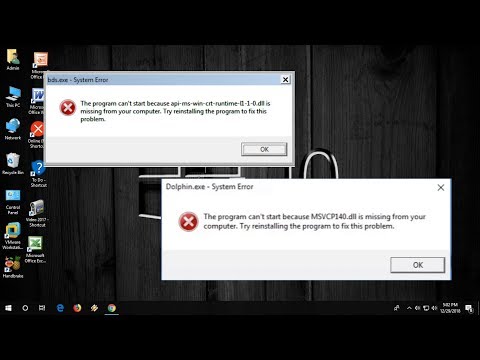Ažuriranje za Windows 10 v1803 travanj 2018 doveo je niz novih značajki i poboljšalo se na postojeće. Međutim, mnogi korisnici izvijestili su da to stvara dodatni OEM ili particija za oporavak, To je u osnovi WinRE particiju. Odmah se ne mogu izbrisati jer im je dodijeljeno logično slovo pogona.
Ova višak particiju vidljiva je u programu File Explorer, kao i za upravljanje diskom i zauzima prostor na disku (barem praktički). U određenim slučajevima sustav počinje s obavijesti da je disk pun. Štoviše, prilikom provjere korištenja diska u Upravitelju zadataka, može se zaključiti da je gotovo blizu 100%, što usporava sustav.

Windows 10 v1803 stvara dodatnu particiju diska
Da biste riješili problem, pokušajte sljedeće prijedloge:
1] Sakrij logički pogon
Pogon je potreban za oporavak sustava Windows 10, ali virtualno zauzima prostor. Možemo sakriti particiju tako da se ne pojavljuje u programu File Explorer.
Međutim, ako zaista želite ukloniti dodatnu particiju, to nije moguće putem upravljanja diskom. Oni ne pokazuju opciju za isto. Možda ćete morati slijediti ove prijedloge.
2] Korištenje softvera treće strane za brisanje
Iako upravljanje diskom možda neće funkcionirati, Softver za particioniranje treće strane moći će vam pomoći da izbrišete particiju.
3] Koristite Diskpart
Možete upotrijebiti povišeni naredbeni redak umjesto upravljanja diskom kako biste smanjili / uklonili dodatnu particiju. Izvršite sljedeće naredbe:
diskpart list volume select volume
remove letter=X: Exit
Ovdje X: je slovo pogona.
Ovaj korak će ukloniti višak particiju i riješiti problem.
4] Uklonite MountPoint
Desnom tipkom miša kliknite Start i odaberite Naredbeni redak (administrator).
Upišite naredbu mountvol X: / D i pritisnite Enter, gdje X: je slovo pogona.
Nadam se da ovo radi za vas.